开始菜单提高了系统的易用性,新手在使用电脑的时候,开始菜单是少不了,开始菜单可以帮助我们快速查找以及打开程序,增强了界面友好度。开始菜单是Windows图形用户界面的基本部分,一般点击开始按钮就可以打开开始菜单。让用户在使用电脑的时候更加快捷方便,不过,在使用电脑的时候,你可能会遇到开始菜单竟然打不开了,点击没反应的情况。其实导致出现打不开开始菜单的原因主要有两种,停止了用户服务,桌面进程出现问题。下面,就分享一下win10开始菜单打不开的解决方法。
win10开始菜单打不开解决方法
方法一:开启服务
1、win+R快捷键打开运行窗口,输入services.msc命令,点击确定
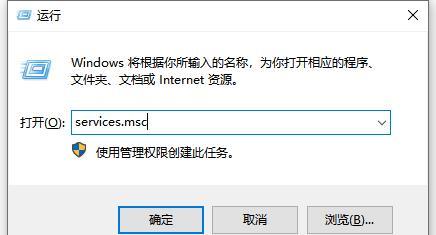
2、打开服务窗口,右击User Manager服务项,选择属性
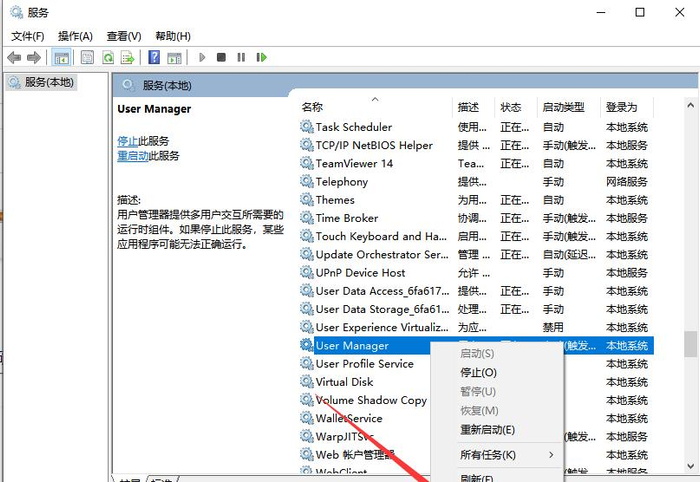
3、启动类型设置为自动,服务状态为启动运行状态,点击确定即可
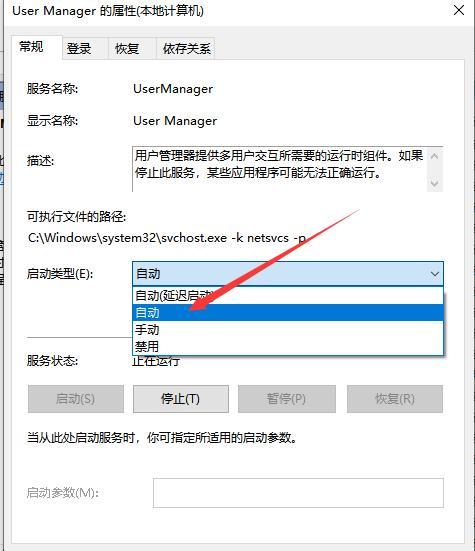
方法二:重启进程
1、右击任务栏空白处,选择任务管理器
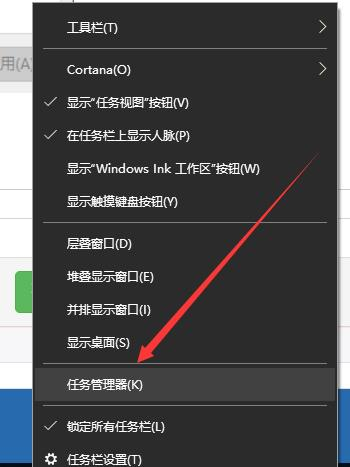
2、选中桌面窗口管理器,选择结束任务
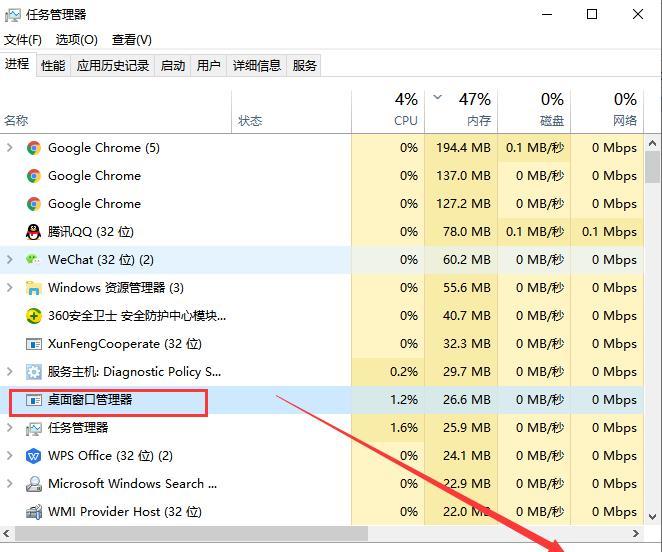
发布于:湖北




举报成功